Sisukord
See õpetus sisaldab juhiseid, kuidas jagada faile VirtualBoxis Host- ja külalismasinate vahel. Kui olete VirtualBoxis failide jagamise lubanud, saate kopeerida/liita/liigutada faile VirtualBoxi külalis- ja Host-operatsioonisüsteemist ja vastupidi.
Erinevalt VMWare'ist ja Hyper-V-st ei ole VirtualBoxi vaikimisi seadistuses virtuaalmasinal (külalis-OS) juurdepääsu peremeesarvuti (Host OS) failidele ja te peate tegema mõned sammud, et võimaldada kaustade/failide jagamist.
Kuidas lubada failide jagamist VirtualBoxis.
Samm 1. Paigaldage külalismasinale külalislisandid.Samm 2. Konfigureerige VirtualBoxi failijagamine.
Samm 1. Paigaldage külalisseadme lisad külalismasinasse.
1. Käivitage Virtuaboxi külalisarvuti (OS).
2. Oracle'i VM VirtualBoxi peamenüüst valige Seadmed > Paigaldage külaliste lisad *

Märkus: Kui häälestusprogramm ei käivitu automaatselt:
a. Avage Windows Explorer.
b. Topeltklõpsake "CD Drive (X:) VirtualBox Guest additions", et uurida selle sisu.
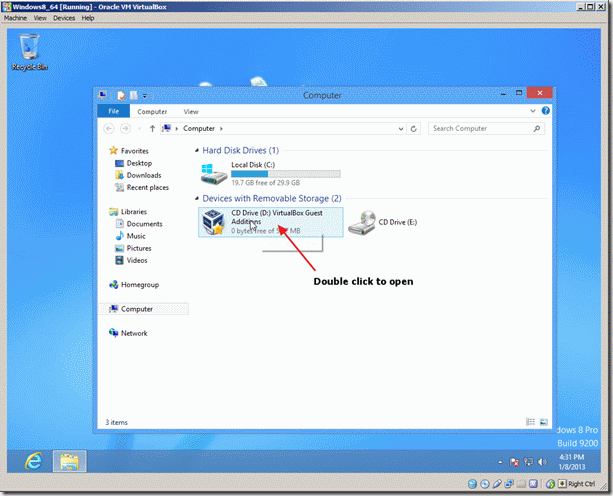
c. Tehke paremklõps rakendusel "VBoxWindowsAdditions" ja valige hüpikmenüüst " Käivita administraatorina ".
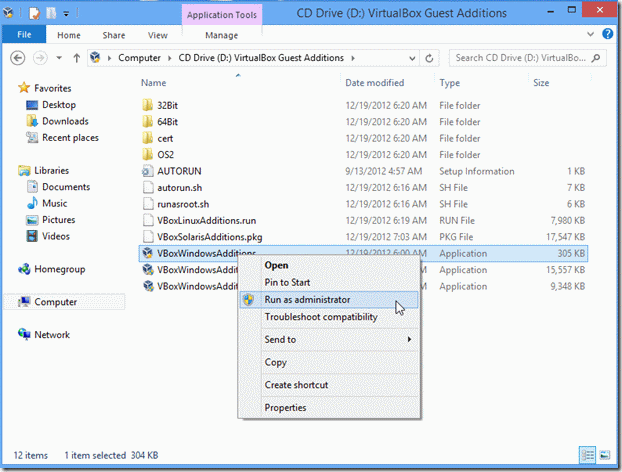
3. Press Järgmine ja järgige seejärel ekraanil kuvatavaid juhiseid, et lõpetada külaliste lisade paigaldamine.
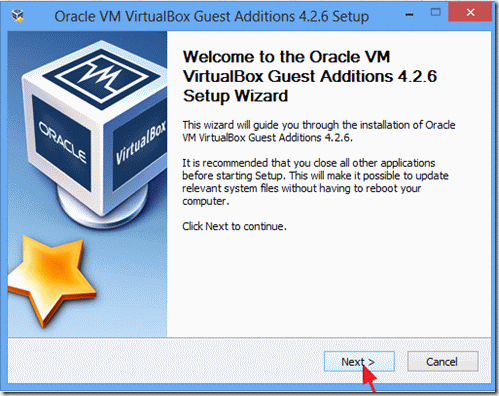
4. Kui seadistamine on lõpetatud, valige Lõpeta ja taaskäivitage Virtuaboxi külalismasin.
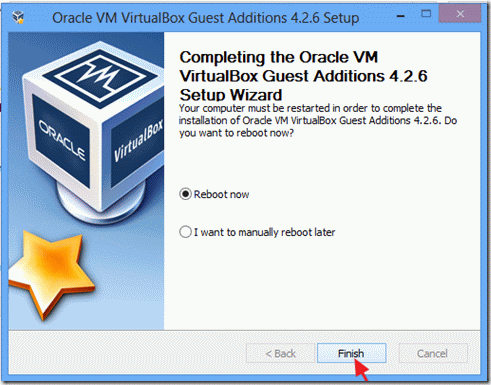
Samm 2. Seadistage failijagamine VirtualBoxi külalismasinas.
1. VirtualBoxi menüüst klõpsake Seadmed ja valida Jagatud kaustad -> Jagatud kausta seaded.
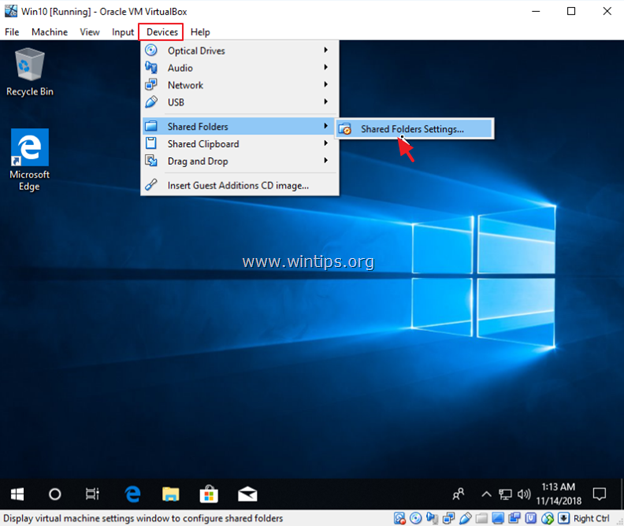
2. Klõpsake nuppu Uue jagatud kausta lisamine  ikoon.
ikoon.
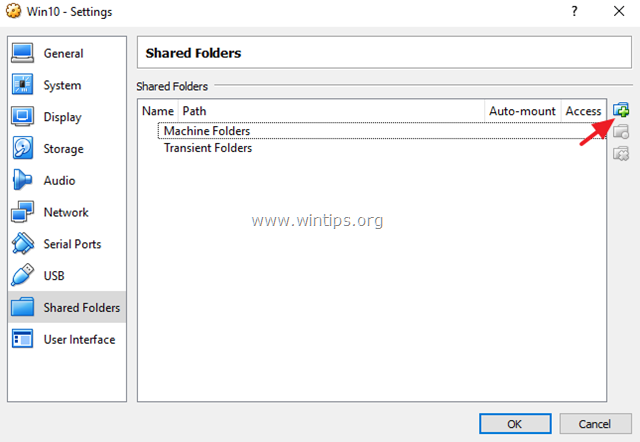
3. Klõpsake rippnoolt ja valige Muud .
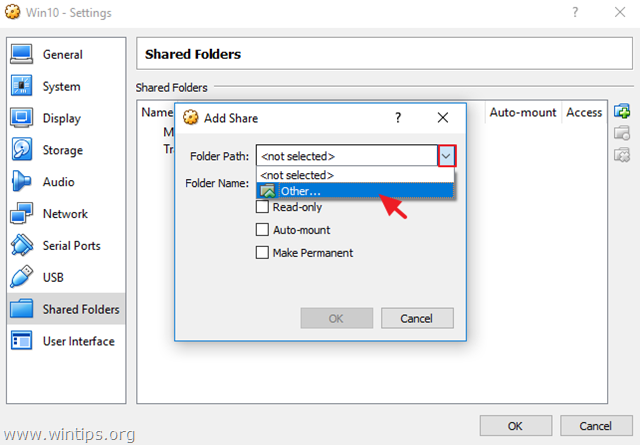
4. Leidke ja tõstke esile (Host OS-st) kaust, mida soovite VirtualBoxi külalismasina ja Hosti vahel jagada, ning klõpsake nuppu Valige kaust . *
Märkus: Et muuta oma elu lihtsamaks, looge uus kaust failide jagamise jaoks Host OS-is ja andke sellele äratuntav nimi (nt "Public").
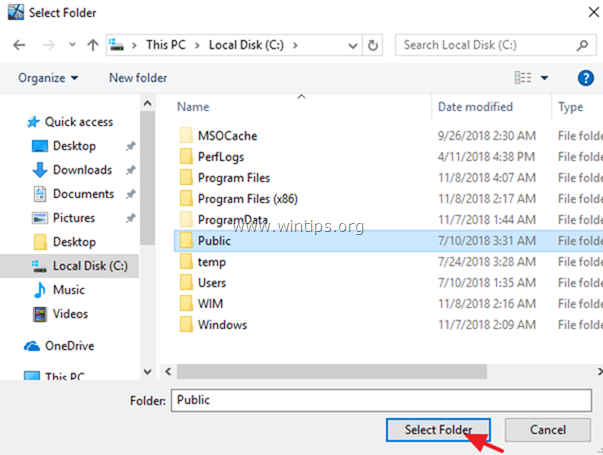
5. Nüüd sisestage 'Add Share' valikutes 'Folder Name' lahtrisse nimi (kui soovite), klõpsake nuppu 'Add Share'. Automaatne paigaldus ja Tee püsivaks märkeruudud ja klõpsake OK kaks korda, et sulgeda jagatud kaustade seaded.
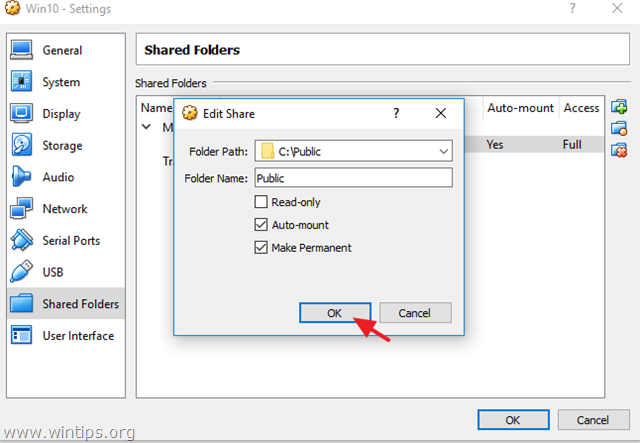
6. Sa oled valmis! Et pääseda külaliskasutuskeskkonnakeskkonnast jagatud kaustale ligi, ava Windows Explorer ja valiku "Network locations" all peaks sul olema näha uus võrguketas, mis vastab Host OS-i jagatud kaustas olevale kaustale.
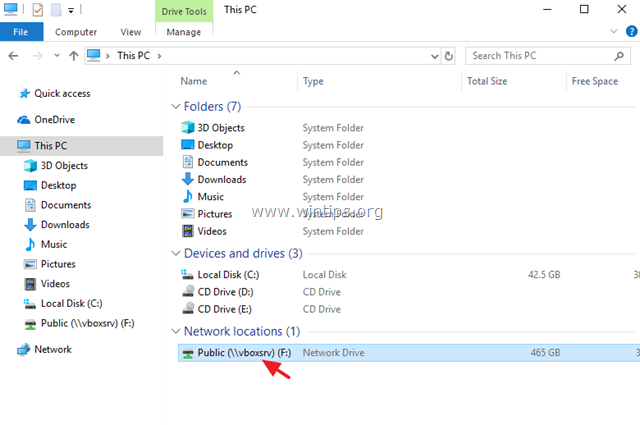
See on kõik! Andke mulle teada, kas see juhend on teid aidanud, jättes oma kogemuse kohta kommentaari. Palun meeldige ja jagage seda juhendit, et aidata teisi.

Andy Davis
Süsteemiadministraatori ajaveeb Windowsi kohta





